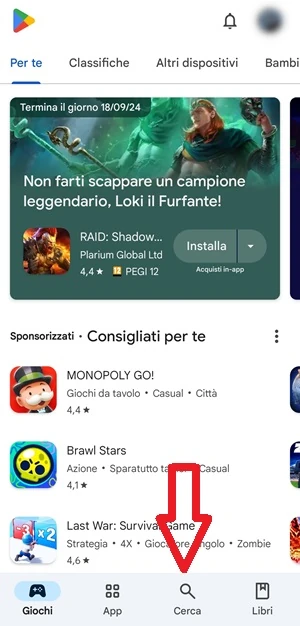Guida WhatsApp per anziani: come usare l’app di messaggistica.

Guida WhatsApp per anziani che usano un telefono Android. Come usare l’app di messaggistica con facilità e in totale autonomia – WhatsApp è un’applicazione di messaggistica istantanea che ha rivoluzionato il modo di comunicare tra le persone che usano il telefono. Se infatti una volta per poter inviare un messaggio di testo a qualcuno con il telefono era necessario l’uso degli SMS, oggi invece grazie alle applicazioni per smartphone come WhatsApp si può usare una connessione internet per potersi scambiare dei messaggi di testo in una chat, inoltre con WhatsApp è possibile anche inviare messaggi audio e video, si possono fare telefonate e videochiamate, ci si può scambiare dei file, con il pro che tutte queste funzionalità utilizzano una connessione internet (Wi-Fi o dati) e non c’è un costo per singola operazione. Oltre che dai più giovani, WhatsApp è un servizio sempre più utilizzato da persone di tutte le età, incluse quelle anziane ed è proprio per loro che è stata scritta questa guida.
Questa guida è stata scritta per tutte quelle persone anziane che vogliono iniziare a usare WhatsApp, spinti magari dalle richieste continue di figli e nipoti che vorrebbero che venisse installata l’applicazione sui loro smartphone per poter comunicare più facilmente con loro, ma non hanno una persona sempre accanto che possa spiegare ogni singola funzione dell’applicazione. WhatsApp non è affatto difficile da usare e tutti, anche chi ha meno familiarità con la tecnologia riuscirà ad usarlo al meglio nel giro di pochissimo tempo. Vediamo quindi di iniziare con questa guida dove ti verrà spiegato in termini semplici ed esempi pratici, come usare WhatsApp sui telefoni Android. Prima di iniziare però, è importante ricordare che WhatsApp è un’applicazione che necessita di una connessione internet per poter funzionare inoltre avrai bisogno di un numero di telefono attivo per la verifica. Quindi per poter inviare o ricevere i messaggi, è necessario essere collegati a una rete Wi-Fi o avere un piano internet mobile a pagamento per poter navigare con il proprio operatore telefonico. Detto ciò, possiamo iniziare finalmente con questa guida.
| Guida WhatsApp per anziani: come scaricare WhatsApp |
|---|
WhatsApp si può scaricare gratuitamente dal Google Play Store e non è necessario alcun pagamento per il suo utilizzo. Per riuscire a scaricare WhatsApp procedi in questo modo:
- Collegati all’app Play Store toccando la sua icona
- Una volta dentro al Play Store, digita il nome dell’app WhatsApp dalla barra di ricerca visibile in alto (Cerca in app e giochi) e premi sulla lente che si vede nella tastiera
- Verrai quindi rimandato alla pagina con l’anteprima di WhatsApp. Premi su Installa
- L’applicazione adesso verrà scaricata e installata sul telefono. Una volta che l’applicazione è stata installata sullo smartphone, vedrai che il pulsante Installa visibile sul Play Store sarà cambiato in Apri. Tocca il pulsante Apri per aprire WhatsApp e poter così procedere con la sua prima configurazione (l’icona di WhatsApp te la ritroverai poi nella schermata principale del telefono tra le altre applicazioni). Di come configurare WhatsApp da zero ne parliamo nella sezione successiva a questa
| Guida WhatsApp per anziani: come procedere con la prima configurazione di WhatsApp |
|---|
Una volta installato WhatsApp sullo smartphone, lo si dovrà configurare per la prima volta per poterlo usare. Questo è il procedimento di configurazione da seguire:
- Una volta che hai aperto WhatsApp, ti verrà mostrata la schermata di benvenuto da cui dovrai scegliere la lingua. In questo caso cerca come lingua l’italiano (se non la vedi già selezionata) e successivamente premi sull’icona con la freccia
che trovi in basso a destra
- Dovresti visualizzare adesso una nuova schermata di benvenuto di WhatsApp. Da qui volendo potrai leggere l’informativa sulla privacy e i termini di servizio. Selezionata visualizzerai la lingua italiana che avevi impostato in precedenza, mentre sotto vedrai un pulsante con scritto Accetta e continua. Tocca questo pulsante
- Ti verrà quindi chiesto da parte di WhatsApp di inserire un numero di telefono attivo per la verifica, quindi una volta digitato usando il tastierino numerico si dovrà premere sul pulsante con scritto “Avanti“
- Ti verrà chiesto da WhatsApp se il numero che hai inserito è quello corretto. Se lo è, premi su Si, altrimenti se hai commesso un errore di digitazione, per correggerlo ti basterà toccare la voce Modifica per correggerlo
- Adesso potrai verificare tramite una chiamata persa il tuo numero di telefono inserito su WhatsApp. Questo vuol dire che riceverai una chiamata in automatico da parte di WhatsApp senza alcun intervento da parte tua. Premi sul pulsante con scritto Continua
- Ti verrà chiesto se vuoi autorizzare WhatsApp ad eseguire e gestire le telefonate. Premi su Consenti
- Ti verrà chiesto anche il consenso da parte di WhatsApp per poter accedere al tuo registro chiamate. Anche in questo caso premi su Consenti
- Partirà adesso in automatico la chiamata da parte di WhatsApp con il codice di verifica che verrà riconosciuto in automatico dall’applicazione se il tuo numero di telefono che vuoi associare all’app WhatsApp verrà trovato libero e attivo
- Se non dovessi aver ricevuto il codice con la chiamata fatta da WhatsApp, ti vedrai una nuova schermata “Verifica del tuo numero“. Controlla prima di tutto che il numero di telefono sia stato inserito correttamente e se il numero inserito fosse stato inserito in maniera errata, premi su “Numero sbagliato?” e cambialo con quello esatto. Se il codice tramite telefonata non arriva nemmeno così, premi su “Non hai ricevuto il codice?” e ti si aprirà una nuova finestra da cui puoi selezionare l’invio di un codice di verifica tramite SMS. A questo punto ti verrà inviato un messaggio SMS con un codice segreto a 6 cifre da inserire nella schermata di WhatsApp dove ti viene chiesto l’inserimento del codice. Questo codice segreto in genere alla ricezione dell’SMS viene inserito in automatico sugli appositi spazi, ma se ciò non dovesse avvenire, ti basterà annotare il codice ricevuto nel messaggio e digitarlo manualmente
- Una volta riconosciuto il codice di verifica, WhatsApp ti chiederà il permesso per accedere a Contatti e media. Premi su Continua. Tocca la voce Consenti sia per permettere a WhatsApp l’accesso ai contatti che hai nella rubrica telefonica che per poter accedere a foto, file multimediali e altri file salvati all’interno della memoria del dispositivo
- Ora, se hai già usato il numero di telefono in passato con WhatsApp e hai eseguito un backup, ti verrà chiesto se lo vuoi ripristinare. Il backup è in questo caso una copia di sicurezza delle chat che sono state fatte con i contatti con cui hai avuto modo di chattare. Se non hai bisogno del backup premi su Salta, altrimenti premi su Continua e segui le istruzioni che sono visibili sullo schermo. Per non complicare troppo le cose in questa guida e supponendo che si tratti della prima configurazione in assoluto di WhatsApp per te premeremo sul pulsante Salta
- Ti verrà chiesto adesso da parte di WhatsApp di inserire il tuo nome. Puoi usare il tuo vero nome oppure un nome di fantasia, tanto chi ha il tuo numero ti vedrà sempre nel suo elenco di contatti con il nome che ti ha dato nella sua rubrica telefonica. Premi quindi su Avanti
- Ti verrà chiesto adesso se vuoi creare una passkey per accedere in maniera più sicura. Questo prevede però ogni volta lo sblocco tramite impronta digitale per poter avere accesso a WhatsApp. Non complichiamo troppo le cose se non è necessario e premi su Salta
- Ti verrà mostrata adesso la schermata principale di WhatsApp da cui puoi iniziare a chattare con i tuoi contatti
| Guida WhatsApp per anziani: come scrivere il tuo primo messaggio in chat a un contatto |
|---|
Adesso che hai la tua lista di contatti su WhatsApp ben visibili nella schermata principale dell’applicazione, puoi pensare a come scrivere a uno di loro il tuo primo messaggio di testo. Ecco come aprire una chat e scrivere un messaggio in chat su WhatsApp:
- Tocca uno dei nomi dei contatti che vedi nella schermata principale per aprire una chat. Questi contatti è possibile scorrerli orizzontalmente
- In alternativa al passaggio visto sopra, premi sul pulsante verde con scritto Invia messaggio in basso a destra per visualizzare la lista di tutti i tuoi contatti che hai salvato nella rubrica telefonica e che usano WhatsApp e scorri con il dito verso il basso per visualizzare la lista intera dei contatti, quindi trovato il contatto a cui vuoi inviare il messaggio premici sopra con il dito per aprire la chat
- Ti si aprirà una schermata che è quella della chat e in fondo a essa ci sarà una barra con scritto “Messaggio“. Premi con il dito in questa barra e vedrai apparire la tastiera. Scrivi quindi il tuo messaggio digitando le parole, lettere, numeri e punteggiatura che ti servono
- Se vuoi “colorare” le conversazioni rendendole più simpatiche o per far capire meglio un tuo stato d’animo in quel momento in un messaggio che scrivi, puoi usare le emoji, ovvero delle simpatiche faccine disegnate, ma qui su WhatsApp potrai averne anche di altro tipo (animali, bandiere, veicoli ecc.). Per visualizzarle su WhatsApp, ti basterà premere sulla faccina sorridente che trovi nella barra “Messaggio“.
- Premi sui vari disegni che trovi in alto per visualizzare i diversi tipi di Faccine disponibili. Una volta inserita l’emoji, per visualizzare di nuovo la tastiera premi sull’icona indicata dalla freccia nell’immagine sotto
Ha importanza sapere che i contatti da cui avrai ricevuto un messaggio o a cui ne avrai inviato uno, verranno mostrati in primo piano all’apertura di WhatsApp, mentre gli altri contatti con cui non hai scambiato alcun messaggio ancora invece verranno tenuti nascosti. Per accedere ai contatti non visibili nella schermata principale dell’applicazione, dovrai premere sull’icona verde in basso a destra e ti verranno mostrati tutti i contatti in rubrica che usano WhatsApp
| Guida WhatsApp per anziani: come funzionano le spunta |
|---|
Avrai sentito parlare molto probabilmente di spunta quando si tratta di messaggi inviati e ricevuti su WhatsApp e di seguito ti spiego a cosa servono e come funzionano. Quando un messaggio viene inviato a un tuo contatto, è possibile sapere (salvo modifiche dalle Impostazioni) se un messaggio è stato inviato, se è stato ricevuto e se è stato letto.
Più nel dettaglio ecco come funzionano le spunta su WhatsApp:
- Una spunta grigia: il messaggio è stato inviato correttamente
- Due spunta grigie: il messaggio è stato ricevuto dal contatto a cui è stato stato fatto l’invio
- Due spunta blu: il messaggio è stato ricevuto dal contatto a cui è stato inviato ed è stato anche letto
C’è poi anche l’icona con l’orologio . Questo indica che il messaggio scritto è stato inviato ma c’è qualche problema con la rete internet perché non è arrivato a destinazione. In genere viene mostrata l’icona con l’orologio a causa di una connessione internet assente sul tuo smartphone, ma anche se ci sono problemi di funzionamento con i server di WhatsApp. In questi casi potresti risolvere spostandoti dove c’è un migliore segnale internet oppure puoi riavviare il Wi-Fi oppure puoi riavviare la connessione internet dati
del telefono a seconda di quella in uso. Appena WhatsApp avrà nuovamente un buon segnale di rete internet invierà il messaggio e vedrai almeno una spunta grigia
| Guida WhatsApp per anziani: come cambiare la foto del profilo |
|---|
WhatsApp permette di impostare una foto del proprio profilo, altrimenti verrà visualizzata un’icona di profilo in tinta grigia/bianca visibile da tutti i contatti che hai in rubrica . Se vuoi mettere una tua foto, oppure quella dei nipoti, del cane, del tuo gatto, di quello che ti pare e piace, devi prima scattarti una foto o averne una disponibile già pronta all’interno della Galleria fotografica del telefono, ovvero l’app dove ci sono tutte le fotografie e video.
Ti faccio un esempio adesso, dove la fotografia per semplicità deve essere presente e visibile nella Galleria fotografica del telefono (puoi comunque scattare anche una foto sul momento come vedremo più avanti), quindi procedi nel seguente modo per cambiare l’immagine del profilo su WhatsApp:
- Tocca l’icona dell’app WhatsApp per accedervi
- Da dentro WhatsApp premi sui 3 punti in verticale che trovi in alto a destra
, quindi tocca la voce con scritto Impostazioni
- Vedrai ora in alto a sinistra un’icona grigia con disegnato un “omino” (è l’immagine di WhatsApp del tuo profilo che vedono tutti). Premici sopra e verrai rimandato alla pagina Profilo
- Da Profilo premi sull’icona
e che ha disegnata una macchina fotografica sul lato destro come puoi vedere nell’immagine sotto
- Ora vedrai comparire delle icone sul fondo dello schermo e queste rappresentano:
- Fotocamera: se vuoi farti una foto sul momento che verrà caricata automaticamente come immagine del profilo WhatsApp tocca questa icona. Si aprirà la fotocamera e potrai scattarti una foto sul momento e che potrai usare come immagine profilo
- Galleria: tornando all’esempio se vuoi caricare una fotografia che è stata salvata all’interno della Galleria fotografica dello smartphone tocca questa icona. Seleziona dalla Galleria la foto che desideri usare come foto profilo e verrà caricata sul tuo profilo WhatsApp come immagine profilo
- Avatar: da usare solo se hai già creato un Avatar, ovvero un’immagine a tua somiglianza. Qui trovi una guida per crearne uno
| Guida WhatsApp per anziani: come inviare il tuo primo messaggio vocale |
|---|
Oltre ai classici messaggi di testo, WhatsApp permette di inviare anche dei messaggi vocali, ovvero delle comuni registrazioni della nostra voce mentre diciamo qualcosa. Le registrazioni audio da inviare come messaggi sono molto comodi se non si ha voglia di scrivere o se si è impegnati a fare altro in quel momento e si vuole comunicare con un contatto senza rimanere li a premere sui pulsanti della tastiera. Un altro motivo potrebbe essere la scarsa pazienza nello scrivere un messaggio con la tastiera, ma con un messaggio vocale si fa molto prima a dire le cose.
Ecco come inviare un messaggio vocale su WhatsApp:
- Accedi all’app WhatsApp
- Seleziona il contatto a cui vuoi inviare un messaggio vocale
- Una volta aperta la chat, premi sull’icona circolare verde a forma di microfono che trovi in basso, accanto alla barra “Messaggio“
- Tieni premuto il pulsante
quando stai parlando e rilascialo soltanto quando hai finito e vuoi inviare il messaggio vocale. Ecco cosa otterrai come puoi vedere sotto nell’immagine di esempio
- Premendo poi sul Play
potrai anche riascoltare il messaggio che hai appena inviato
| Guida WhatsApp per anziani: come inviare il tuo primo messaggio video a un contatto |
|---|
Da WhatsApp si ha la possibilità di poter inviare anche un messaggio in formato video di breve durata. Si tratta di messaggi che possono essere usati ad esempio per fare degli auguri per le festività o per dire qualcosa di veloce a uno dei tuoi contatti e non hai voglia di stare li a scrivere. Normalmente i messaggi video sono disattivati, quindi se hai intenzione di utilizzarli, ti rimando alla lettura della sua guida apposita che ho scritto cliccando qui.
| Guida WhatsApp per anziani: come inviare la prima foto o video a un contatto |
|---|
WhatsApp permette di inviare delle fotografie o comunque una qualsiasi immagine a un altro contatto che si ha in rubrica. Stessa cosa vale per i video.
Per inviare una foto o un video a un contatto WhatsApp, fai come segue:
- Apri l’app WhatsApp
- Seleziona il contatto a cui vuoi inviare una fotografia o un video per accedere alla chat
- Dalla barra in basso dove scrivi i messaggi, premi sull’icona a forma di graffetta
- Tocca adesso l’icona della Galleria
- Seleziona la fotografia o il video che vuoi inviare a un contatto, quindi tocca l’icona per l’invio
che si trova in basso a destra
- A seconda della grandezza dell’immagine o del video potrebbe esserci bisogno di un po’ di tempo. Al centro dell’immagine o video che hai inviato dovresti vedere un’icona circolare a indicare l’avanzamento dell’invio e al centro ci sarà una X da premere nel caso volessi bloccare l’invio. L’icona circolare di avanzamento sparirà una volta che l’invio dell’immagine o video è stato completato e dovresti vedere comparire le spunta a quel punto
| Guida WhatsApp per anziani: come fare la tua prima videochiamata in chat |
|---|
WhatsApp permette di eseguire anche delle comode videochiamate per potersi vedere oltre che sentire. Hai i nipoti o figli che abitano lontano da te? Puoi videochiamarli per vederli e parlarci allo stesso tempo, così sentirai meno la loro distanza.
Ecco come eseguire la tua prima videochiamata su WhatsApp:
- Accedi a WhatsApp
- Seleziona il contatto a cui vuoi inviare una videochiamata in chat
- Premi sull’icona in alto che raffigura una videocamera
- Ora ti vedrai sullo schermo in primo piano e inizierà la videochiamata verso il contatto che hai selezionato
- Quando il contatto ti risponderà alla videochiamata, verrà rimpicciolita la tua immagine, mentre vedrai invece a tutto schermo la persona che stai videochiamando
- Per chiudere la videochiamata premi l’icona con la cornetta rossa
| Guida WhatsApp per anziani: come fare la tua prima chiamata |
|---|
Per fare una telefonata usando WhatsApp la procedura da seguire è la stessa già vista nella sezione di sopra che riguarda le videochiamate, soltanto che in questo caso invece di dover premere sull’icona a forma di videocamera, dovrai premere sull’icona a forma di telefono . Verrò quindi avviata la telefonata verso il contatto che hai selezionato
Per chiudere la chiamata fatta su WhatsApp premi sull’icona con la cornetta rossa
| Guida WhatsApp per anziani: come cambiare il proprio Stato e vedere quello degli altri |
|---|
Lo Stato permette sostanzialmente di inserire dei brevi video o delle immagini / foto e testi in evidenza, visibili da tutti i contatti per cui non hai limitato la sua visione.
Per poter impostare un nuovo Stato dal tuo profilo WhatsApp procedi seguendo questi passaggi:
- Accedi a WhatsApp
- Dalla schermata principale premi sulla voce Aggiornamenti che trovi in alto
- Vedrai ora la tua immagine di profilo (vuota o con una foto se ne hai caricato una) con di fianco la scritta “Stato“. Premici sopra per inserire come Stato una foto o un video (di cui massimo verranno mostrati 30 secondi del video Whatsapp). Lo Stato ha una durata limitata, per la precisione 24 ore, poi verrà rimosso in automatico
- Quando un tuo contatto pubblica un nuovo Stato su WhatsApp, ti verrà mostrato un pallino di fianco alla voce Aggiornamenti. Non dovrai fare altro quindi che premere sopra questa voce e ti verrà mostrato ogni contatto che ha pubblicato uno Stato nelle ultime 24 ore e che non hai ancora visto. Premici sopra ed ecco che potrai vedere lo Stato che è stato pubblicato.
- Potrai vedere chi ha pubblicato un nuovo Stato su WhatsApp tra i tuoi contatti anche guardando semplicemente la lista dei contatti. Se vedi che l’immagine di profilo di un contatto ha un cerchio verde attorno, significa che è stato caricato un nuovo Stato. Tocca l’immagine con il cerchio verde e ti verrà mostrato lo Stato caricato
| Guida WhatsApp per anziani: come aggiungere un nuovo contatto su WhatsApp |
|---|
Solitamente un nuovo contatto che viene aggiunto nella rubrica del telefono, se fa uso di WhatsApp viene in automatico mostrato anche su quest’ultimo. Se però si vuole aggiungere un contatto direttamente su WhatsApp, è possibile farlo nel seguente modo:
- Accedi a WhatsApp
- Dalla schermata principale premi sull’icona verde in basso a destra
- Dalla schermata che appare tocca con il dito la voce con scritto “Nuovo contatto“
- Inserisci il nome e cognome nello spazio apposito e il numero di telefono sempre nell’apposito spazio. Da Salva in seleziona la tua email o Telefono. Per finire conferma il salvataggio del nuovo contatto
- Dopo aver salvato il nuovo contatto verrai rimandato indietro nella lista con tutti i contatti che sono presenti nella tua rubrica di WhatsApp. Scorri l’elenco verso il basso se serve e ci dovresti trovare il nuovo contatto che hai aggiunto. Se non dovessi vederlo ancora, tocca l’icona con i tre punti in alto a destra e successivamente premi su Aggiorna e dovresti visualizzare adesso anche il nuovo contatto WhatsApp che hai aggiunto. Lo stesso contatto che hai aggiunto lo troverai anche dentro la normale rubrica telefonica che usi per telefonare dallo smartphone
| Guida WhatsApp per anziani: come inviare la propria posizione geografica in chat a un contatto |
|---|
WhatsApp tramite le sue chat, per semplificare il rintracciamento di una persona da parte di un contatto, permette di inviare la propria posizione geografica. Si tratta di una funzione molto utile se ad esempio ci si è persi o ci si vuole far trovare facilmente da qualcuno che usa WhatsApp. Per fare ciò è importante che il GPS del telefono sia attivo e ovviamente si deve avere una connessione internet attiva sul telefono.
Vediamo come procedere per inviare la propria posizione geografica in chat a un contatto usando WhatsApp:
- Per prima cosa si deve attivare il GPS sul proprio telefono Android. Basta far scorrere il dito dal punto più alto dello schermo verso il basso su qualsiasi schermata che visualizzi sullo smartphone
- Ti verranno mostrati una serie di pulsanti. Premi su quello con scritto GPS, che dovrebbe colorarsi quando attivo.
Ora che il GPS è attivo:
- Vai su WhatsApp
- Seleziona il contatto a cui vuoi inviare la tua posizione geografica
- Premi sull’icona che raffigura una Graffetta
che trovi di fianco alla barra “Messaggio” dove vengono digitate le parole
- Premi su Posizione
- Alla richiesta di WhatsApp che per inviare un luogo o una posizione è necessario che WhatsApp acceda alla tua posizione, premi su Continua e alla richiesta di consentire all’app di accedere alla posizione del dispositivo premi su Consenti
- Attendi che WhatsApp trovi la tua posizione in tempo reale con il GPS. Potrebbe volerci anche qualche minuto se non stai in un luogo aperto. Ti verrà mostrata un’icona in alto quando il dispositivo è connesso al GPS
- Premi su Posizione attuale per mostrare la posizione in cui ti trovi al contatto desiderato
- Volendo puoi impostare la condivisione della tua posizione in tempo reale, utile in tal caso per mostrare ad un contatto tutti gli spostamenti che stai facendo, anche quando l’applicazione WhatsApp non è in uso. Ovviamente la condivisione della propria posizione in tempo reale si potrà interrompere in qualsiasi momento, ma stavolta per farlo dovrai premere sulla voce Posizione in tempo reale > Continua.
- Imposta quindi il tempo per quanto vuoi essere tracciato nei tuoi spostamenti dal contatto a cui stai inviando la tua posizione in tempo reale, se per 15 minuti, 1 ora o 8 ore, quindi tocca il pulsante di invio
della tua posizione al contatto. Questo è molto utile per poter essere trovati da qualcuno se ci si è persi da qualche parte e non si ha la minima idea di come muoversi, ma ti ricordo ancora una volta che per funzionare WhatsApp e di conseguenza anche questa funzione è necessario essere connessi a internet
- La tua posizione verrà inviata su mappa al contatto selezionato. Per bloccare la condivisione della tua posizione ti basterà in qualsiasi momento premere su Interrompi condivisione oppure si interromperà in automatico al termine del tempo prescelto in precedenza tra 15 minuti, 1 ora o 8 ore
| Guida WhatsApp per anziani: conclusioni |
|---|
Siamo arrivati al termine di questa guida che spiega come usare WhatsApp agli anziani che usano uno smartphone Android. Sono state inserite tutte le funzioni più importanti per poter usare WhatsApp in totale autonomia, così da poter comunicare con gli altri senza il bisogno di qualcuno che stia sempre li a dire cosa fare e cosa non fare. Sperando che ti sia stato utile questo articolo, alla prossima guida.